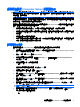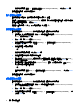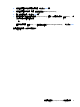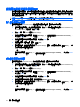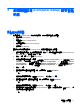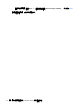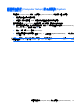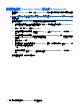Security-Windows Vista, Windows XP, and Windows 7
使用電腦設定的自動磁碟機鎖
在多重使用者的環境中,您可以設定自動磁碟機鎖密碼。啟用自動磁碟機鎖密碼時,會建立隨機的使用
者密碼和磁碟機鎖主要密碼。任何使用者通過密碼認證時,會使用相同的使用者密碼和磁碟機鎖主要密
碼將磁碟機解除鎖定。
附註: 您必須有 BIOS 系統管理員密碼,才能使用自動磁碟機鎖功能。
輸入自動磁碟機鎖密碼
若要在電腦設定 (Computer Setup) 中啟用自動磁碟機鎖密碼,請依照下列步驟進行:
1. 啟動或重新啟動電腦,然後在螢幕底端顯示「按下 ESC 鍵以開啟啟動功能表 (Press the ESC key
for Startup Menu)」提示時,按下 esc 鍵。
2. 按下 f10 鍵,進入 BIOS 設定 (BIOS Setup)。
3. 使用指標裝置或方向鍵選擇「安全性 (Security)」>「自動磁碟機鎖 (Automatic DriveLock)」,
然後按下 enter 鍵。
4. 使用指標裝置或方向鍵選擇內建硬碟,然後按下 enter 鍵。
5. 閱讀警告事項。若要繼續,請按「確定 (OK)」。
6. 若要儲存變更,並且結束電腦設定 (Computer Setup),請按一下螢幕左下角的「儲存(Save)」,然
後依照螢幕上的指示繼續執行。
- 或 -
使用方向鍵選擇「檔案 (File)」>「儲存變更後離開 (Save Changes and Exit)」,然後按下 enter
鍵。
移除自動磁碟機鎖保護
若要在電腦設定 (Computer Setup) 中移除磁碟機鎖保護,請依照下列步驟進行:
1. 啟動或重新啟動電腦,然後在螢幕底端顯示「按下 ESC 鍵以開啟啟動功能表 (Press the ESC key
for Startup Menu)」提示時,按下 esc 鍵。
2. 按下 f10 鍵,進入 BIOS 設定 (BIOS Setup)。
3. 使用指標裝置或方向鍵選擇「安全性 (Security)」>「自動磁碟機鎖 (Automatic DriveLock)」,
然後按下 enter 鍵。
4. 使用指標裝置或方向鍵選擇內建硬碟,然後按下 enter 鍵。
5. 使用指標裝置或方向鍵,選擇「停用保護功能 (Disable protection)」。
6. 若要儲存變更,並且結束電腦設定 (Computer Setup),請按一下螢幕左下角的「儲存(Save)」,然
後依照螢幕上的指示繼續執行。
- 或 -
使用方向鍵選擇「檔案 (File)」>「儲存變更後離開 (Save Changes and Exit)」,然後按下 enter
鍵。
10 第 2 章 使用密碼